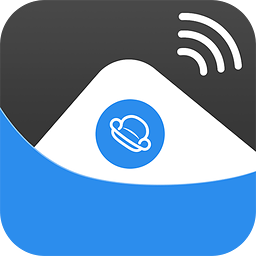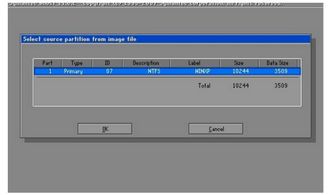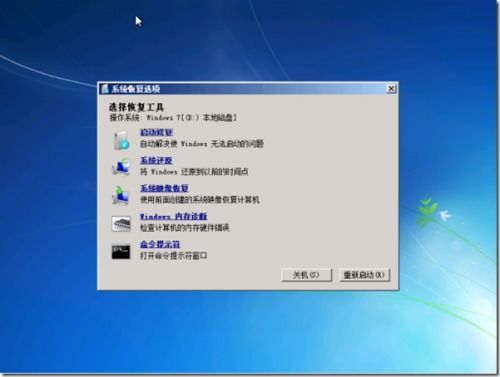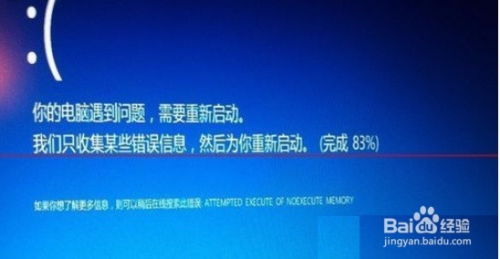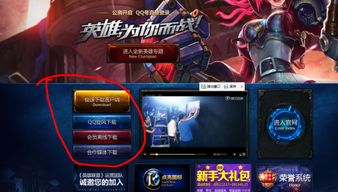内存条安装指南
内存条的安装是提升电脑性能的一个重要步骤,尤其是对于需要处理多任务或运行大型应用程序的用户来说,增加或更换内存条能显著提升系统响应速度。下面,我们就来详细讲解一下如何正确地安装内存条。

一、准备工作
1. 确定内存条类型和规格
在购买内存条之前,你需要确认你的主板支持的内存类型和最大容量。不同的主板支持不同类型的内存,如DDR3、DDR4等,通过查阅主板说明书或访问主板制造商的官方网站来获取这些信息。

2. 选择合适的内存条
根据你的需求和预算选择合适的内存条。建议选择知名品牌的产品,以确保质量和稳定性。购买时注意内存条的频率和时序,这些参数会影响内存的性能。一般来说,如果是新增内存,最好是跟原有内存同频率同大小,比如同样都是8G 3600频率的,否则性能可能大打折扣。
3. 准备工具
安装内存条通常不需要太多工具,但以下工具会使安装过程更加顺利:
螺丝刀(通常是十字螺丝刀)
防静电手环(可选,但推荐使用)
清洁布(用于清洁内存插槽)
二、安装内存条步骤
1. 关闭计算机并断开电源
在进行任何硬件安装之前,确保计算机已经完全关闭,并且从电源插座中拔掉电源线。这样可以避免电击和损坏计算机硬件的风险。
2. 打开机箱
使用螺丝刀卸下机箱侧面的螺丝,轻轻滑动或抬起侧面板,打开机箱。请注意,某些机箱可能有不同的开启方式,具体可参考机箱说明书。
3. 找到内存插槽
在主板上找到内存插槽。通常内存插槽位于CPU附近,并且有多个插槽(通常为两个或四个)。插槽的颜色可能不同,以便用户识别。
4. 清洁内存插槽
在安装新的内存条之前,建议用清洁布轻轻擦拭内存插槽,确保没有灰尘和杂物。这有助于提高内存的接触质量。
5. 安装内存条
步骤1:将内存条对准插槽,确保金手指(内存条底部的金属接触部分)与插槽的凹槽对齐。
步骤2:将内存条从远离CPU的一侧开始插入插槽,并用均匀的力将内存条插入插槽,直到听到“咔嗒”声,表示内存条已牢固安装。内存条两侧的卡扣会自动锁定内存条,确保其稳固。如果没有锁定,请检查内存条是否正确对齐,并重新插入。
需要注意的是,如果是安装两根内存条,要遵循1-3搭配或者2-4搭配(推荐2-4),不推荐3根,如果是4根直接插满即可。找到对应的插槽后,将卡扣往侧边拨,完全打开插槽,然后将内存条插进去。
6. 检查内存条安装
安装完成后,检查内存条是否牢固安装在插槽中,并且插槽两端的卡扣是否锁定。确保没有松动或未固定好的地方。
7. 关闭机箱
将机箱侧面板放回原位,并用螺丝固定好。确保所有的螺丝都紧固,以免在使用过程中机箱松动。
8. 连接电源并启动计算机
将电源线插回插座,确保电源正常连接。然后打开计算机,准备进入下一步。
三、验证内存安装
1. 进入BIOS设置
在计算机启动后,按下指定的键(通常是F2、DEL或ESC)进入BIOS设置。在BIOS中,你可以查看系统识别的内存总容量,确认新安装的内存条是否被正确识别。
2. 检查操作系统
如果BIOS识别了新的内存条,接下来进入操作系统。在Windows系统中,可以右键点击“此电脑”,选择“属性”,查看安装的内存容量是否正确。
3. 内存测试
为了确保内存条的稳定性,可以使用内存测试工具(如MemTest86)进行测试。这可以帮助你发现内存条是否存在问题。
四、注意事项
1. 防静电
在安装内存条时,务必注意防静电。可以佩戴防静电手环,或在安装前触摸金属物体,以释放体内的静电。
2. 不要过于用力
在插入内存条时,不要过于用力。如果遇到阻力,检查是否对齐,避免损坏内存条或插槽。
3. 避免触摸金手指
在安装过程中,尽量避免手指触摸内存条的金手指部分,以免油污影响接触质量。
4. 保持机箱内部清洁
保持机箱内部的清洁,避免灰尘积聚。这有助于确保内存条的稳定运行。
五、常见问题解答
1. 内存插槽不够用怎么办?
如果你的主板有多个内存插槽,但已经插满了内存条,而你还想增加内存容量,可以考虑以下几种方法:
替换现有的内存条为更大容量的内存条。
升级主板,以支持更多的内存插槽。
使用外部存储设备(如固态硬盘)来扩展存储空间,虽然这不是增加内存,但可以缓解部分存储压力。
2. 内存条安装后无法识别怎么办?
如果内存条安装后无法被系统识别,可以尝试以下方法:
检查内存条是否安装正确,确保金手指与插槽的凹槽对齐,并且插槽两端的卡扣已锁定。
检查BIOS设置,确保BIOS已正确识别新安装的内存条。
尝试将内存条安装在其他插槽中,以排除插槽故障的可能性。
如果以上方法均无效,可能是内存条本身存在故障,建议联系内存条制造商进行售后维修或更换。
3. 内存条频率不一致会影响性能吗?
如果新增的内存条与原有内存条的频率不一致,可能会导致性能下降或系统不稳定。因此,在增加内存条时,建议选择与原有内存条同频率同大小的产品。
六、总结
安装内存条是一个相对简单的过程,只要按照步骤进行,注意细节,就能顺利完成。通过升级内存,你的计算机性能将会显著提升,尤其是在多任务处理和大型应用程序运行时。希望本文能帮助你顺利安装内存条,提升你的电脑性能。
- 上一篇: 百度是由谁创立的?
- 下一篇: 安卓手机如何下载微信8.0版本?
-
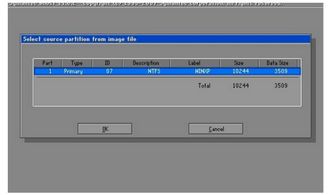 轻松学会:安装与使用MaxDOS的完整指南资讯攻略12-09
轻松学会:安装与使用MaxDOS的完整指南资讯攻略12-09 -
 轻松学会:如何安装笔记本电脑内存条资讯攻略11-25
轻松学会:如何安装笔记本电脑内存条资讯攻略11-25 -
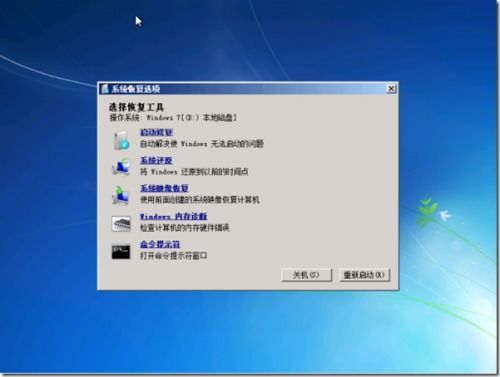 Windows系统下QuarkXPress安装步骤图解指南资讯攻略11-08
Windows系统下QuarkXPress安装步骤图解指南资讯攻略11-08 -
 揭秘:什么是内存插槽的4倍DDR3 DIMM?资讯攻略01-14
揭秘:什么是内存插槽的4倍DDR3 DIMM?资讯攻略01-14 -
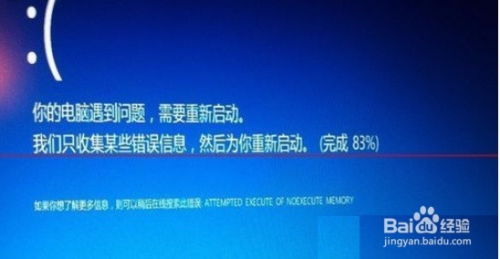 揭秘:导致99%蓝屏故障的五大元凶!资讯攻略11-17
揭秘:导致99%蓝屏故障的五大元凶!资讯攻略11-17 -
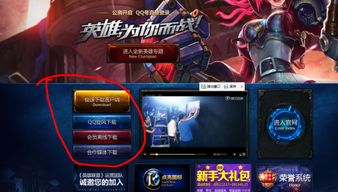 如何下载并安装英雄联盟游戏?资讯攻略10-24
如何下载并安装英雄联盟游戏?资讯攻略10-24